Yii2 GridView实现列表页直接修改数据的方法,yii2gridview
什么意思呢?我来简单的描述下,小编妹子提的需求是这样的,你看啊,你这列表页的数据,能不能我就直接在列表上进行点一下就直接修改啊,我再点进去修改多麻烦,太不方便了。这尼玛,这需求,是不是真想给她一棒槌。
ok,我们今天就来看看在yii2中如何去利用gridview实现列表上直接修改的功能,很全面哦,我们尽量各种类型的属性都给出实例。
第一步,我们先来部署好yii2-grid
利用composer安装yii2-grid
composer require kartik-v/yii2-grid "@dev"
如果你在安装的过程中需要让你输出Token,此时也就是需要你登录你的github帐号,通过setting>personal access tokens获取token值后输入你的token值,回车就好。
安装好了之后,我们对module进行如下配置,这个是必须要配置的
'modules' => [ 'gridview' => [ 'class' => '\kartik\grid\Module' ] ];
前面我们说了,要先把yii2-grid部署好,下载配置好之后,我们打开视图文件并参考下面的代码修改你的文件
// use yii\grid\GridView; //这里屏蔽掉yii的gridview,user我们刚刚安装的gridview use kartik\grid\GridView; <?= GridView::widget([ //...... 'export' => false, 'columns' => [ //...... ], ?>
上面代码中我们只需要添加一项 'export' => false, 即可,你原先的gridview无需改动。
然后我们安装yii2-editable
composer require kartik-v/yii2-editable "@dev"
安装好了后,我们在刚才配置好gridview的文件中引入editable
use kartik\editable\Editable;
首先介绍下textInput类型的修改,图如下
从上图中可以很轻松的看到编辑的效果,直接贴代码
[ 'attribute' => 'title', 'class'=>'kartik\grid\EditableColumn', ],
但是从上图中我们也看到了,弹窗式修改呢不是很方便,我们接下来看看方便点的操作方式
[ 'attribute' => 'title', 'class'=>'kartik\grid\EditableColumn', 'editableOptions'=>[ 'asPopover' => false, ], ],
只需要对要修改的属性值点击一下可以直接进行修改,我们来看看这样会有什么问题
也许你发现了,编辑框的宽度太小了,操作不是很方便,我们把input改为textarea会不会好点?试试看,当然你也可以给当前单元格指定headerOptions设定宽度,关于gridview常见操作可点击参考
看图片上果然效果好很多,直接贴代码
[ 'attribute' => 'title', 'class'=>'kartik\grid\EditableColumn', 'editableOptions'=>[ 'asPopover' => false, 'inputType'=>\kartik\editable\Editable::INPUT_TEXTAREA, 'options' => [ 'rows' => 4, ], ], ],
有同学很好奇的点了图中的两个按钮,一个是重置按钮,另一个是应用按钮,重置还好,很容易理解,但是嘛,为啥点了应用按钮就貌似一直在处理中的意思呢?别急别急,从一开始到现在乃至接下来,我们都将先讲解view中的配置,其实这里你点击应用按钮后也就异步请求了后端,我们后面详细的说道。
如果你的column是数字类型的呢?简单嘛,input内直接修改就好了,可如果你想要下面截图中的效果,需要你继续继续利用composer安装touch spin widget
require kartik-v/yii2-widget-touchspin "@dev"
安装完毕后,我们看看数字类型的属性的修改方式
第三种,关于下拉框式的修改,我们假定字段is_delete值1显示 2删除且数据库存的值是1 2这种数字类型,看效果图然后我们再贴代码
左右两边是两个属性,为了做对比说明,左侧是不可修改的属性展示,代码如下
[
'attribute' => 'is_delete',
'class'=>'kartik\grid\EditableColumn',
'editableOptions'=>[
'inputType'=>\kartik\editable\Editable::INPUT_DROPDOWN_LIST,
'asPopover' => false,
'data' => Article::itemAlias('is_delete'),
],
'value' => function ($model) {
return Article::itemAlias('is_delete', $model->is_delete);
},
'filter' => Article::itemAlias('is_delete'),
],
第四个,我们讲解下日期组件和时间组件,先截图看效果,然后在安装
//日期组件 composer require kartik-v/yii2-widget-datepicker "@dev" //时间组件 composer require kartik-v/yii2-widget-datetimepicker "*" //日期组件 [ 'attribute' => 'created_at', //这个设定表格的宽度 // 'headerOptions' => ['width' => '150px'], 'class'=>'kartik\grid\EditableColumn', 'editableOptions'=>[ 'inputType'=>\kartik\editable\Editable::INPUT_DATE, 'asPopover' => false, //这个设定我们组件的宽度 'contentOptions' => ['style'=>'width:180px'], 'options' => [ 'pluginOptions' => [ //设定我们日期组件的格式 'format' => 'yyyy-mm-dd', ] ], ], 'format' => ['date', 'Y-m-d'], ], //时间组件 [ 'attribute' => 'updated_at', // 'headerOptions' => ['width' => '150px'], 'class'=>'kartik\grid\EditableColumn', 'editableOptions'=>[ 'inputType'=>\kartik\editable\Editable::INPUT_DATETIME, 'asPopover' => false, 'contentOptions' => ['style'=>'width:250px'], ], ],
基本上就这4中类型吧,view配置好了,我们就需要配置controller层进行异步操作了,我们来看看是怎么操作的。
声明:如果你的gridview是在视图article/index内,那么接下来的操作你需要在article控制器的index内操作。
use yii\helpers\Json;
public function actionIndex()
{
$searchModel = new ArticleSearch();
$dataProvider = $searchModel->search(Yii::$app->request->queryParams);
if (Yii::$app->request->post('hasEditable')) {
$id = Yii::$app->request->post('editableKey');
$model = Article::findOne(['id' => $id]);
$out = Json::encode(['output'=>'', 'message'=>'']);
$posted = current($_POST['Article']);
$post = ['Article' => $posted];
if ($model->load($post)) {
$model->save();
$output = '';
isset($posted['title']) && $output = $model->title;
// 其他的这里就忽略了,大致可参考这个title
}
$out = Json::encode(['output'=>$output, 'message'=>'']);
echo $out;
return;
}
return $this->render('index', [
'searchModel' => $searchModel,
'dataProvider' => $dataProvider,
]);
}
关于小编给大家介绍的Yii2 GridView实现列表页直接修改数据的方法就给大家介绍到这里,希望对大家有所帮助,如果大家想了解更多内容敬请关注帮客之家网站。
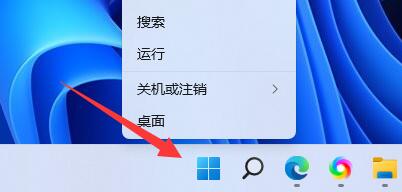 如何更改Windows 11的PIN码Dec 23, 2023 pm 04:15 PM
如何更改Windows 11的PIN码Dec 23, 2023 pm 04:15 PM有些朋友设置了pin码,但是由于不好记或者不方便等原因,想要修改,但是不知道win11怎么修改pin码,其实我们只需要进入账户设置的登录选项就可以了。win11怎么修改pin码:第一步,右键底部开始菜单。第二步,打开其中的“设置”第三步,点击左边的“账户”选项。第四步,打开右侧列表的“登录选项”第五步,点击pin右侧“小箭头”展开。第六步,点击下方“更改pin”第七步,在其中输入原pin码,再输入新pin码。输入完成点击“确定”即可完成修改。如果你之前没有pin码,也可以在这个位置新建pin码。
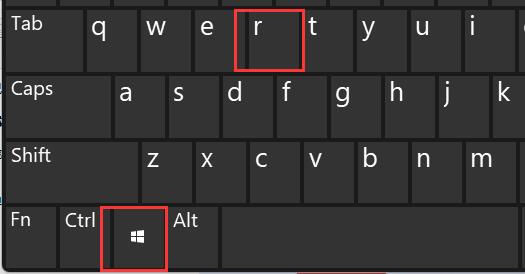 如何更改用户文件夹名称:Win11教程Jan 09, 2024 am 10:34 AM
如何更改用户文件夹名称:Win11教程Jan 09, 2024 am 10:34 AM有些游戏会自动安装到用户文件夹中,而且需要英文文件夹才可以,不过很多朋友不知道win11怎么修改用户文件夹名称,其实我们只要修改用户名就可以了。win11修改用户文件夹名称:第一步,按下键盘“Win+R”组合键。第二步,在其中输入“gpedit.msc”回车打开组策略编辑器。第三步,展开“windows设置”下的“安全设置“第四步,打开“本地策略”中的“安全选项”第五步,双击打开右边的“账户:重命名系统管理员账户”策略。第六步,在下方输入想要修改的文件夹名称再点击“确定”保存即可。修改用户文件夹
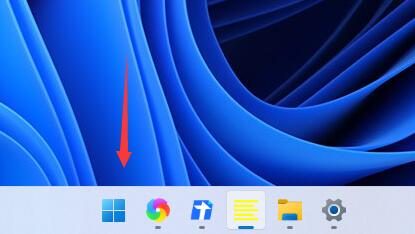 win11电源模式修改位置和方法Dec 30, 2023 pm 05:25 PM
win11电源模式修改位置和方法Dec 30, 2023 pm 05:25 PM我们在win11系统中,可以通过修改电源模式的方法,来降低我们的电池消耗,或是提高我们的系统性能。设置方法非常简单,只要找到电源选项就可以了,下面就跟着小编一起来看一下具体的操作过程吧。win11在哪里修改电源模式1、首先点击任务栏最左边的按钮,打开开始菜单。2、然后在开始菜单上方搜索并打开“控制面板”3、在控制面板中,可以找到“硬件和声音”4、进入硬件和声音,点击电源选项下的“选择电源计划”5、然后在其中就可以修改电源模式了,可以选择平衡、节能模式或者展开隐藏附加计划,选择高性能模式。
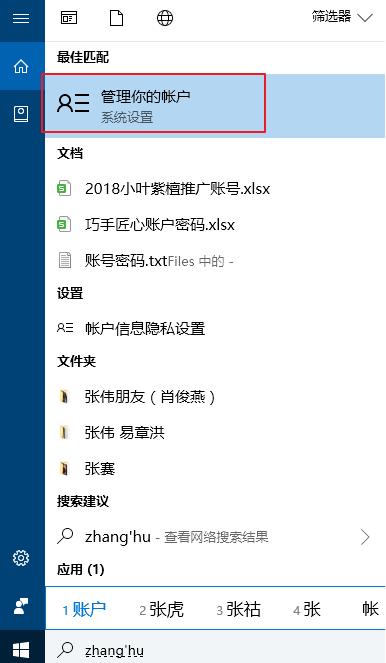 win10修改电脑开机密码的简单方法Jul 16, 2023 pm 05:33 PM
win10修改电脑开机密码的简单方法Jul 16, 2023 pm 05:33 PM修改电脑开机密码的简单方法是什么?给win10电脑设置一个开机密码可以很好的保护资料隐私安全。不过,有些时候我们处于安全性考虑会设置比较复杂再者是简单的密码,但是想要更改电脑密码,却不知win10怎么修改电脑开机密码,其实电脑开机密码修改方法还是很简单的,下面我们就来看看修改电脑开机密码。win10修改电脑开机密码的简单方法如下:方法一1、进入电脑“搜索”功能搜索“账户”,打开“管理你的账户”。2、在出现的账户界面,左边列表栏找到“登陆选项”,点击选择。3、找到密码,选择点击更改的按钮。4、输入
 加速pip源,解决下载速度缓慢的难题Jan 17, 2024 am 10:18 AM
加速pip源,解决下载速度缓慢的难题Jan 17, 2024 am 10:18 AM快速修改pip源,解决下载速度慢的问题,需要具体代码示例导语:在使用Python开发过程中,我们经常需要使用pip来安装各种第三方库。然而,由于网络环境的限制或者默认源的问题,很多时候pip的下载速度会非常慢,给我们的开发带来了不便。因此,本文将介绍如何快速修改pip源,以解决下载速度慢的问题,并提供具体的代码示例。一、问题分析在使用pip下载第三方库时,我
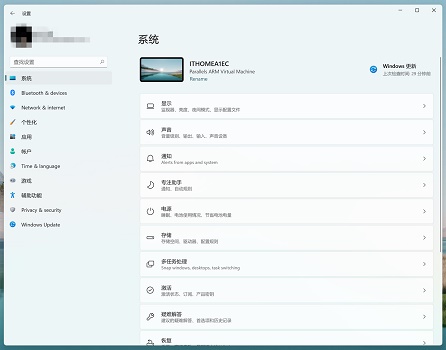 修改win11窗口边角为圆角的指南Dec 31, 2023 pm 08:35 PM
修改win11窗口边角为圆角的指南Dec 31, 2023 pm 08:35 PM很多朋友更新好win11系统后,发现win11的界面窗口采用了全新的圆角设计。但是一些人觉得不喜欢这个圆角设计,想要将它修改为曾经的界面,但是却不知道怎么修改,下面就一起来看看吧。win11怎么修改圆角1、win11的圆角设计时内置的系统设置,目前无法修改。2、所以大家如果不喜欢使用win11的圆角设计的话,可以等待微软提供修改的方法。3、如果实在使用起来不习惯,还可以选择退回曾经的win10系统。4、如果大家不知道如何回退的话,可以查看本站提供的教程。5、要是使用上方教程无法进行回退的话,还可
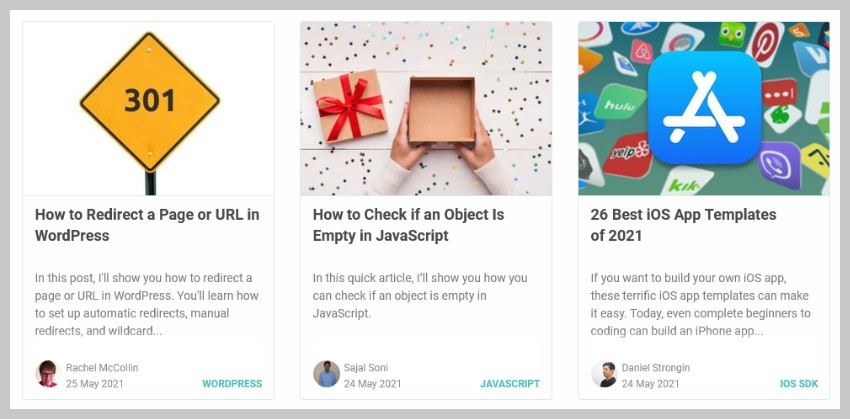 修改WordPress中的特色图像大小Sep 15, 2023 pm 03:13 PM
修改WordPress中的特色图像大小Sep 15, 2023 pm 03:13 PM特色图片是您可以添加到博客文章中的最重要的图片之一。特色图片之所以如此重要,是因为它在WordPress中的使用方式。当人们偶然发现在社交媒体上分享的您网站的链接时,他们首先看到的就是特色图片和帖子标题。这意味着您的特色图片会影响人们是否会从社交媒体点击查看您的帖子。这些图像还可以提供另一个重要功能,具体取决于您在网站上安装的主题。它们可以显示在您网站上链接到文章的所有位置。例如,假设您有一个侧边栏,显示阅读量最高的五篇文章。您将能够在侧边栏中显示您的帖子标题以及相应的特色图片。这可以使网站在视
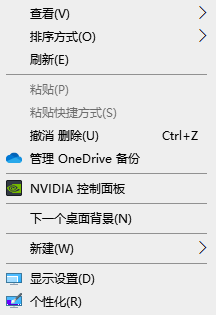 如何更改Windows 10任务栏的颜色Jan 01, 2024 pm 09:05 PM
如何更改Windows 10任务栏的颜色Jan 01, 2024 pm 09:05 PMwin10任务栏颜色修改起来非常简单,但是很多用户发现设置不了,其实非常的简单,只要在电脑的个性化里选择自己喜爱的颜色就可以了,要是改变不了颜色的注意详细的设置哦。win10任务栏颜色怎么改第一步:右键桌面——点击个性化第二步:颜色区域自定义第三步:选择喜欢的颜色PS:如果你无法改变颜色,可以点击颜色->选择颜色->自定义->默认windows模式,选择深色即可。


熱AI工具

Undresser.AI Undress
人工智慧驅動的應用程序,用於創建逼真的裸體照片

AI Clothes Remover
用於從照片中去除衣服的線上人工智慧工具。

Undress AI Tool
免費脫衣圖片

Clothoff.io
AI脫衣器

AI Hentai Generator
免費產生 AI 無盡。

熱門文章

熱工具

MantisBT
Mantis是一個易於部署的基於Web的缺陷追蹤工具,用於幫助產品缺陷追蹤。它需要PHP、MySQL和一個Web伺服器。請查看我們的演示和託管服務。

DVWA
Damn Vulnerable Web App (DVWA) 是一個PHP/MySQL的Web應用程序,非常容易受到攻擊。它的主要目標是成為安全專業人員在合法環境中測試自己的技能和工具的輔助工具,幫助Web開發人員更好地理解保護網路應用程式的過程,並幫助教師/學生在課堂環境中教授/學習Web應用程式安全性。 DVWA的目標是透過簡單直接的介面練習一些最常見的Web漏洞,難度各不相同。請注意,該軟體中

SublimeText3 英文版
推薦:為Win版本,支援程式碼提示!

SAP NetWeaver Server Adapter for Eclipse
將Eclipse與SAP NetWeaver應用伺服器整合。

Dreamweaver Mac版
視覺化網頁開發工具






